【环球新视野】win10共享打印机709错误怎么办 共享打印机如何连接电脑?
来源: 科极网 ┆ 时间: 2023-07-04 10:27:32

win10共享打印机709错误怎么办?
1、我的电脑(右键)(部分电脑命名为计算机);
2、单击选择 “属性”;
3、从上图所示区域获取 “计算机名”;
4、桌面上双击我的电脑(部分电脑命名为计算机);
5、在打开的窗口中,找到“地址栏”;
6、输入 “ \计算机名” (这里以XY-RD-13为例);
7、选择要安装的“打印机”,并双击,等待安装完成。
完装完成后弹出:最后在使用端,选择对应的打印机就可以使用了。
共享打印机如何连接电脑?
1.在“设备和打印机”中直接添加
1.1 打开开始菜单--->设备和打印机
1.2 在设备和打印机窗口中,点击添加打印机,在下一步中选择“添加网络、无线或Bluetooth 打印机".
在搜索到的打印机列表中,选择7180dn打印机,然后继续下一步即可完成第一种安装方式。
2. 在网络中添加
1.1 打开桌面上的”网络“,在网络设备例表中找到需要安装的打印机,直接双击即可自动安装。
3.指定端口法
此种方法适合于低版本的操作系统作为主机共享打印机的方式,或不同位数的操作系统之间共享打印机,如32位的操作系统共享打印机给64位的系统,用这种方法可以避免各位共享错误;不同位数的操作系统必须事先脱机安装好打印机驱动;并知道共享主机的打印机共享路径如:\\Pc2019/7180dn printer
3.1 在系统中先脱机安装好打印机驱动可以在驱动天空中下载好相应型号的驱动,直接安装即可完成脱机安装驱动。
3.2从”设备和打印机”中添加打印机,然后选择“添加本地打印机”:
3.3 在选择打印机端口时,我们选择创建新端口,端口类型为“local Port",在端口中输入:”\\Pc2019/7180dn printer“,最后确定即可。





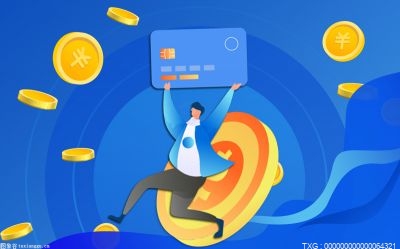











 营业执照公示信息
营业执照公示信息